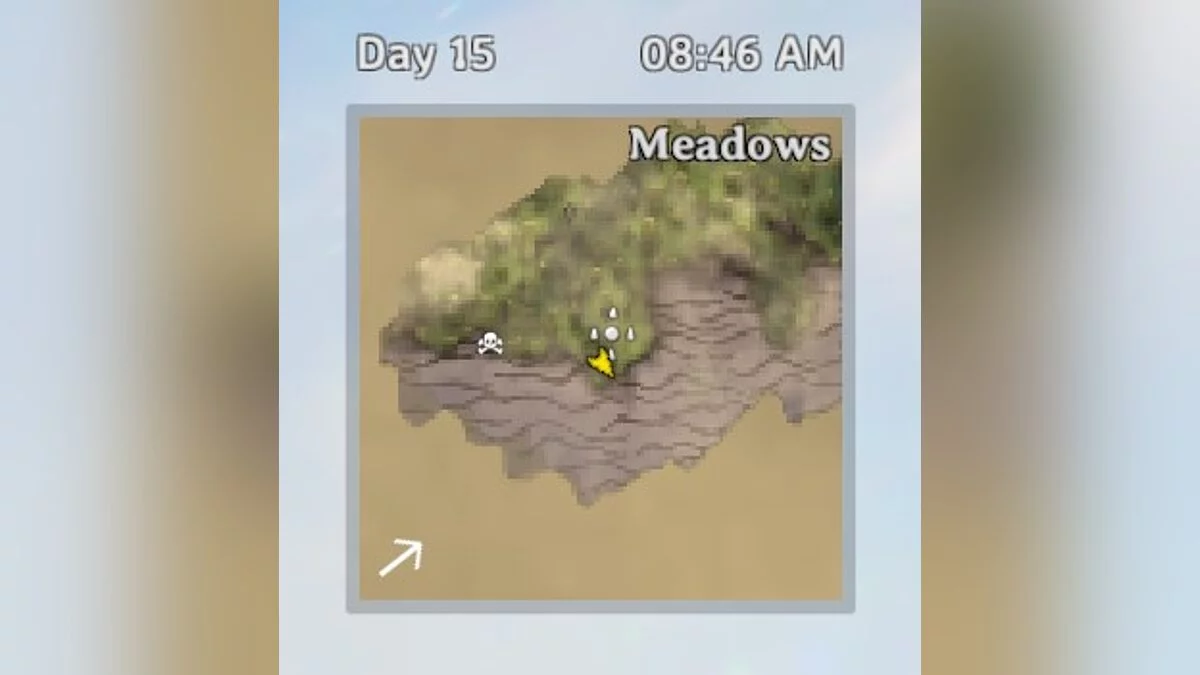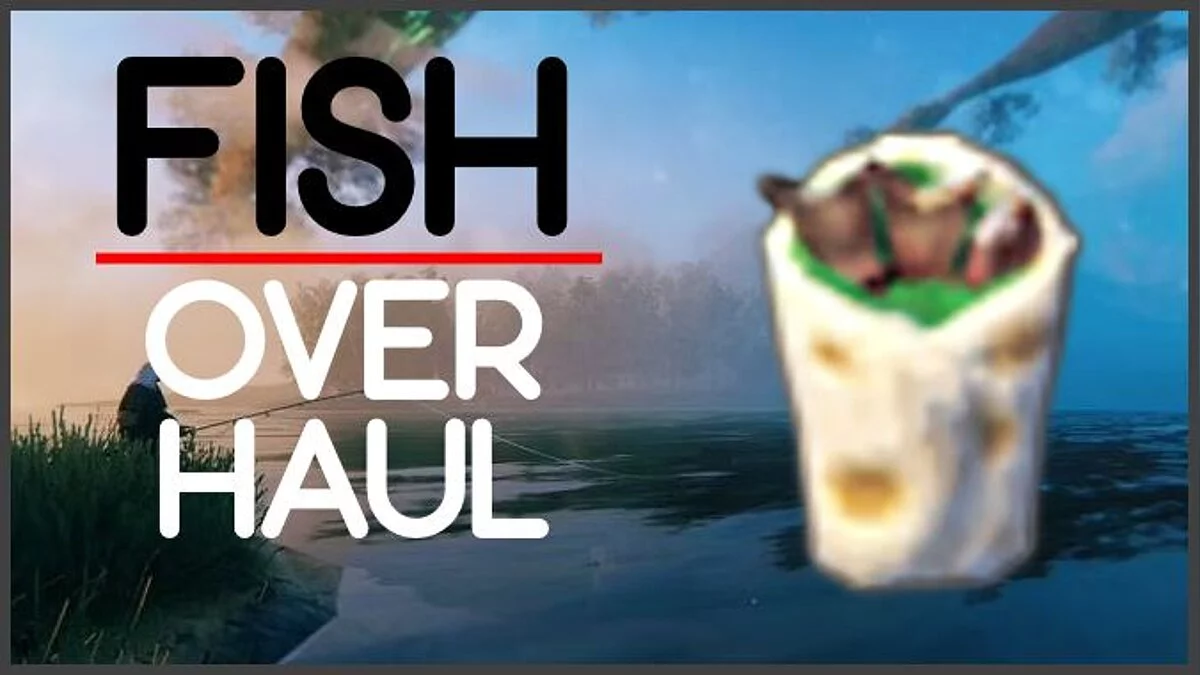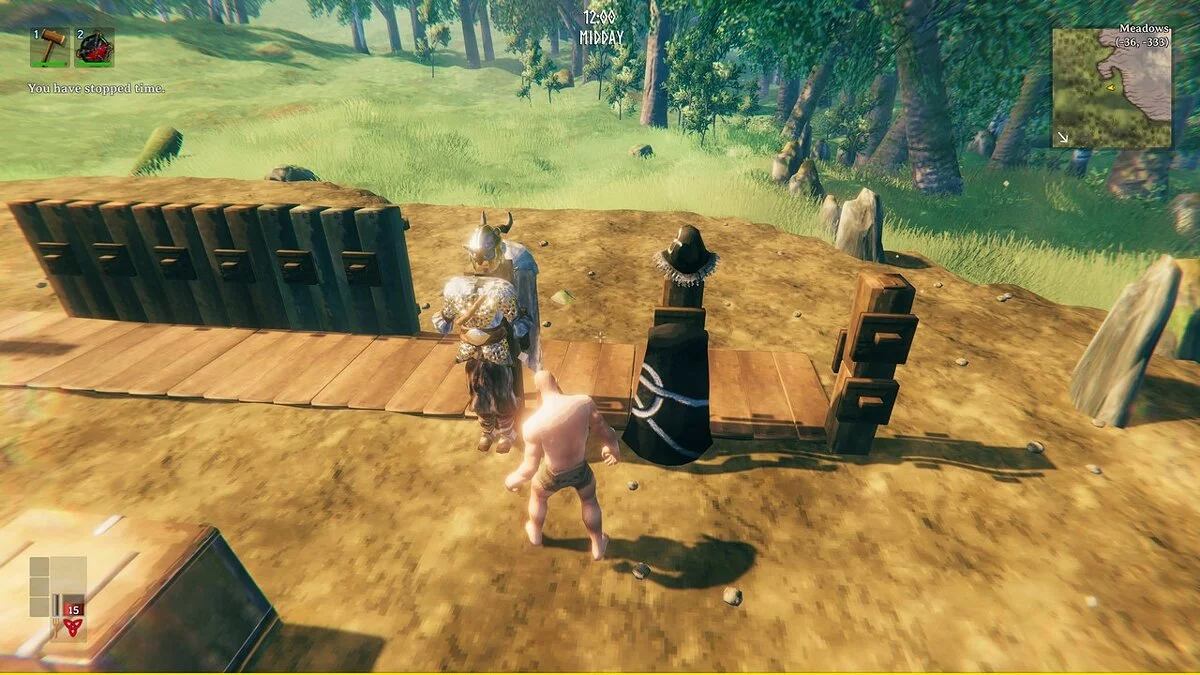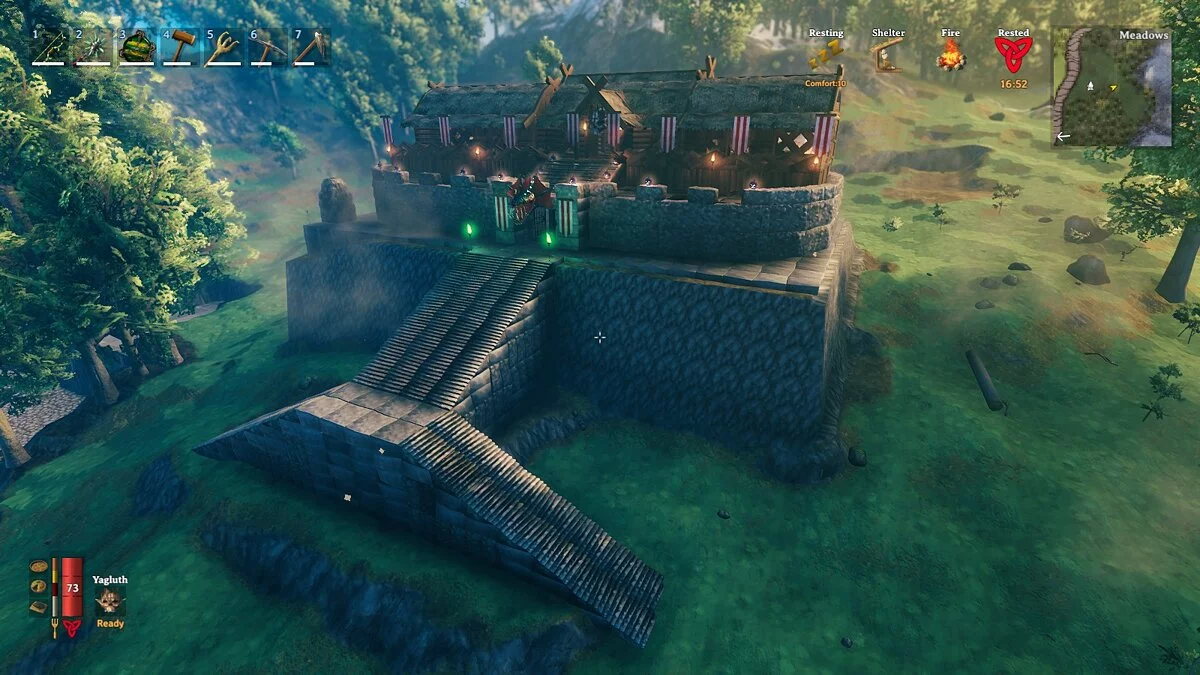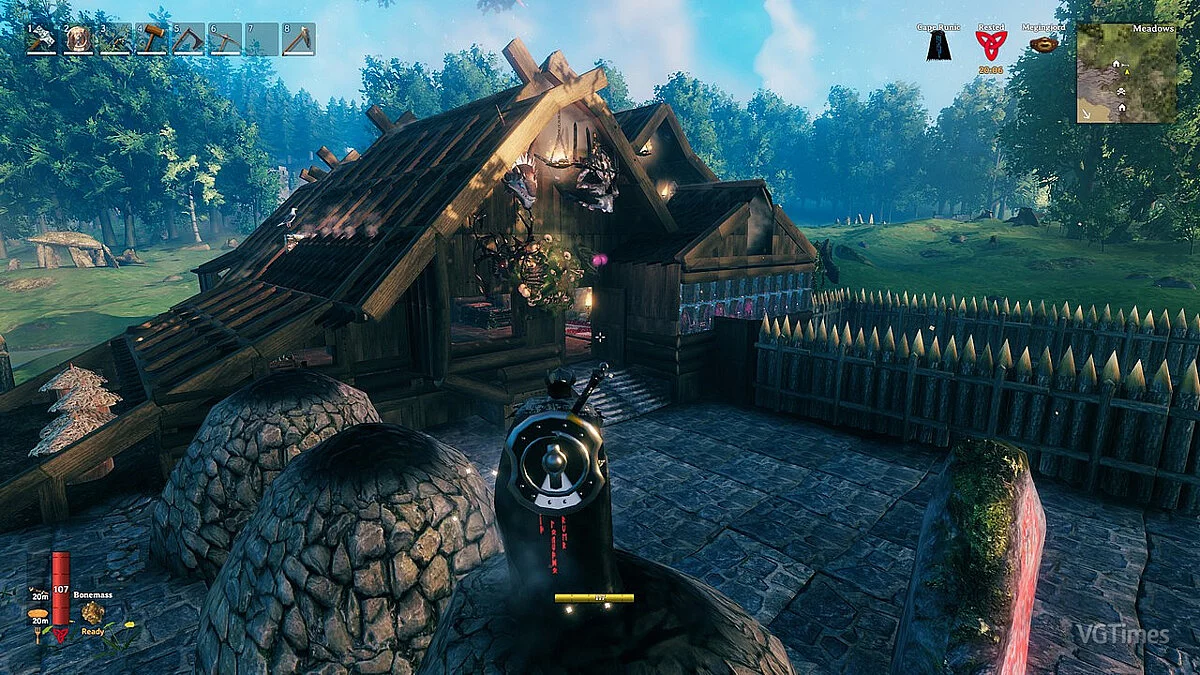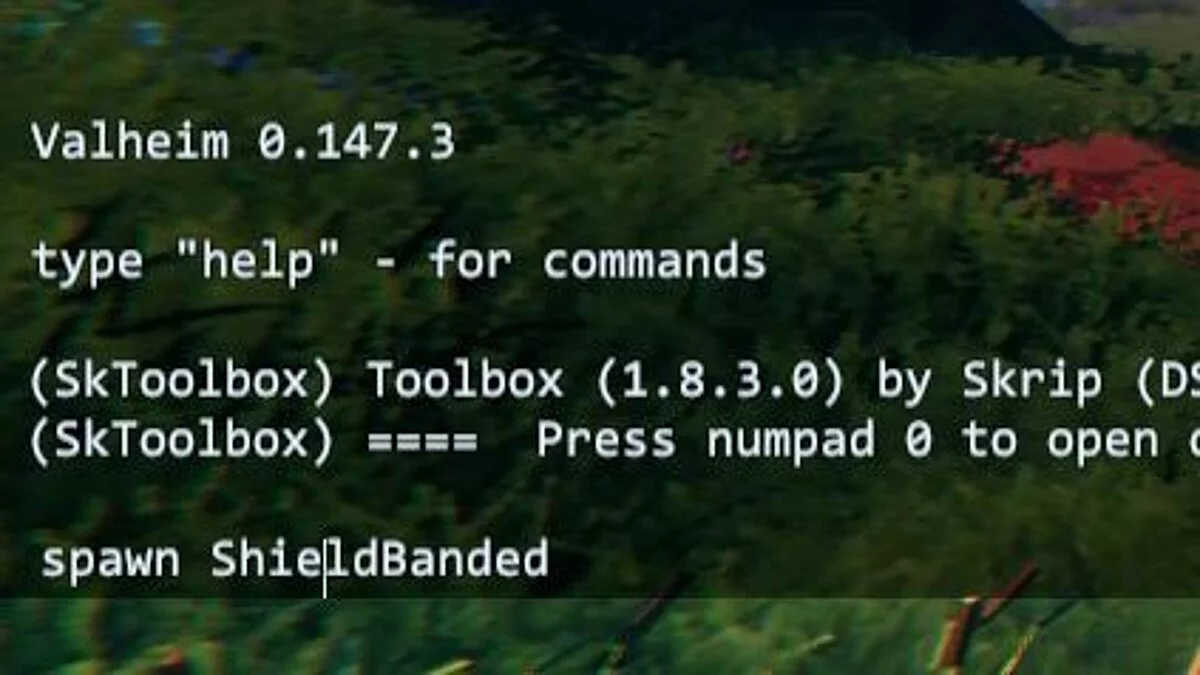Valheim
Fantastische Sandbox mit Überlebenselementen. Man kann alleine oder mit anderen spielen, die Welt erkunden und Ressourcen sammeln, Gräber finden und plündern, Basen... Mehr erfahren
Filmische Grafiken
-
www.nexusmods.comHerunterladenPasswort für das Archiv: vgtimes
Filmisches Valheim.
ReShade-Konfiguration mit dem Ziel, Valheim filmischer zu machen. Dunklere Schatten, hellere Lichter, Mohnfarben und das Hinzufügen von Blumen.
So installieren Sie:
1 – Laden Sie ReShade herunter
2 – Wählen Sie Valheim.exe aus
3 – Installieren Sie Direct3D 10/11/12 und wählen Sie alle möglichen Einstellungen aus.
4 – Ziehen Sie die Datei CinematicValheim.ini per Drag & Drop in das Valheim-Verzeichnis.
5 – Drücken Sie im Spiel die HOME-Taste, um das Shader-Menü zu öffnen.
6 – Wählen Sie CinematicValheim.ini aus dem Dropdown-Menü und klicken Sie auf Auswählen.
CinematicValheim.
Конфигурация ReShade, направленная на то, чтобы сделать Вальхайм более кинематографичным. Более темные тени, более яркий свет, маковые цвета и добавление цветов.
Как установить:
1 — Загрузите ReShade
2 — Выберите Valheim.exe
3 — Установите Direct3D 10/11/12 и выберите все возможные настройки.
4 — Перетащите файл CinematicValheim.ini в каталог Valheim.
5 — В игре нажмите кнопку HOME, чтобы открыть меню шейдеров.
6 — Выберите CinematicValheim.ini из раскрывающегося меню и нажмите «Выбрать».
Nützliche Links:






![Valheim — Tabelle für Cheat Engine [UPD: 24.02.2021]](https://files.vgtimes.com/download/posts/2021-02/thumbs/1614326947_7257bc51fc504949_1920xh.webp)